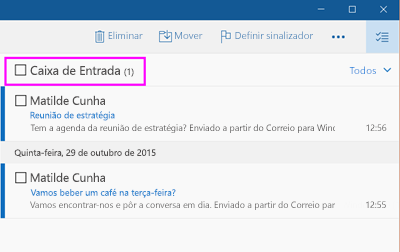Nota: Este artigo cumpriu o seu objetivo e vai ser removido em breve. Para não ter de se deparar com a mensagem "Página não encontrada", estamos a remover as ligações que o reencaminham para esta página de que temos conhecimento. Se criou ligações para esta página, remova-as e juntos iremos impedir esse tipo de problema.
Pode esvaziar uma pasta inteira no Correio para Windows 10 selecionando todas as mensagens nessa pasta e, em seguida, eliminando-as. Também pode clicar com o botão direito do rato na pasta itens eliminados ou na pasta de E-mail de lixo para esvaziar a pasta.
Para esvaziar uma pasta
-
Selecione selecionar
-
Selecione a caixa de verificação junto ao nome da pasta para selecionar todas as mensagens na pasta.
-
Prima a tecla Delete no teclado ou selecione eliminar na barra de ferramentas.
A sua pasta de E-mail de lixo e a sua pasta itens eliminados são pastas especiais. Para esvaziar essas pastas rapidamente, na lista de pastas, clique com o botão direito do rato (ou prima sem soltar num dispositivo móvel ou Tablet) e selecione Esvaziar pasta.